Jak przywołać wiadomość e-mail w programie Outlook
Korzystanie z programu Outlook(Outlook) jako głównego klienta poczty e-mail(your primary email client) ma wiele zalet . Jednym z nich jest możliwość przywołania wiadomości e-mail w programie Outlook(Outlook) . Jeśli wysłałeś do kogoś wiadomość e-mail, a później zorientowałeś się, że zapomniałeś coś w niej zawrzeć, możesz ją przywołać, dodać wymaganą treść i odesłać(send it back) .
Ten proces przywracania wiadomości e-mail w programie Outlook(Outlook) ma pewne warunki, które musisz spełnić. W większości(Mostly) przypadków te warunki dotyczą adresata, ponieważ jest to jego skrzynka odbiorcza, z której e-mail zostanie usunięty.

Jakie są warunki przywołania wiadomości e-mail w programie Outlook?(What Are The Conditions To Recall An Email In Outlook?)
Aby przywrócić wysłane wiadomości e-mail, należy spełnić następujące wymagania dotyczące przywoływania wiadomości e-mail w programie Outlook(Outlook) .
- Zarówno Ty, jak i odbiorca musicie używać konta e-mail Microsoft 365 lub Microsoft Exchange .
- Oboje musicie należeć do tej samej organizacji.
- Odbiorca nie mógł otworzyć Twojego e-maila.
- Wysłana wiadomość e-mail nie może mieć aktywowanych żadnych filtrów ani reguł w Outlooku odbiorcy(filters or rules in the recipient’s Outlook) .
- Odbiorca musi używać programu Outlook(Outlook) , a nie innych klientów poczty e-mail.
- Odbiorca musi mieć otwarty program Outlook na swoim komputerze, gdy przywołasz wiadomość e-mail.
Pamiętaj też, że program Outlook poinformuje odbiorcę, że nadawca przywołał ich wiadomość e-mail.
Jak przywołać wiadomość e-mail w programie Outlook(How To Recall An Email In Outlook)
Po odwołaniu wiadomości e-mail w programie Outlook(Outlook) możesz usunąć kopię wiadomości e-mail(delete the copy of your email) ze skrzynki odbiorczej adresata lub zaktualizować kopię, przepisując wiadomość e-mail. Zobaczysz, jak to zrobić poniżej.
- Uruchom aplikację Outlook na swoim komputerze.

- Wybierz swoje konto e-mail i kliknij folder z napisem Wysłane(Sent Mail) . Wyświetli listę wszystkich e-maili wysłanych z Outlooka(Outlook) .

- Znajdź wiadomość e-mail, którą chcesz przywołać w okienku po prawej stronie. Kliknij dwukrotnie(Double-click) wiadomość e-mail, aby otworzyć ją w osobnym, niezależnym oknie.
- Kliknij kartę Wiadomości(Messages) u góry, aby wyświetlić działania, które możesz wykonać na swoim e-mailu.
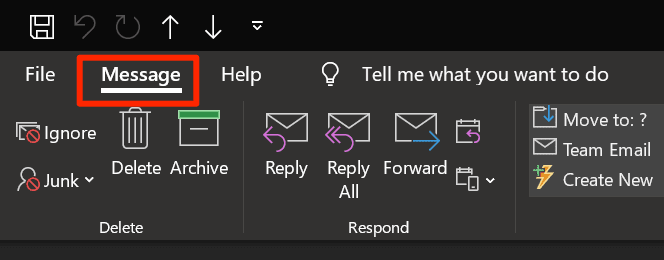
- Na następnym ekranie w sekcji Przenieś(Move) kliknij ikonę wiadomości e-mail i wybierz opcję Odwołaj tę wiadomość(Recall This Message) .

- Otrzymasz monit z pytaniem, w jaki sposób chcesz odwołać tę wiadomość e-mail. Jeśli chcesz po prostu odwołać wiadomość e-mail, wybierz opcję, która mówi Usuń nieprzeczytane kopie tej wiadomości(Delete unread copies of this message) i kliknij OK na dole.

- Jeśli chcesz przywrócić wiadomość e-mail i umieścić zaktualizowaną wersję wiadomości e-mail w skrzynce odbiorczej odbiorcy, wybierz opcję Usuń nieprzeczytane kopie i zastąp nową wiadomością(Delete unread copies and replace with a new message) i kliknij OK .

- Zaznacz pole z napisem Powiedz mi, czy wycofanie się powiedzie, czy nie dla każdego odbiorcy(Tell me if recall succeeds or fails for each recipient) . W ten sposób dowiesz się, czy Twoja prośba o wycofanie się powiodła, czy nie.
- Jeśli wybrałeś drugą opcję, która umożliwia wysłanie zaktualizowanej wiadomości e-mail do odbiorcy, na ekranie otworzy się okno tworzenia wiadomości e-mail.
- Zmodyfikuj treść wiadomości e-mail według własnego uznania. Kiedy skończysz, kliknij przycisk Wyślij(Send) , aby wysłać e-mail.

Co się dzieje, gdy przypominasz sobie wiadomość e-mail w programie Outlook(What Happens When You Recall An Email In Outlook)
Po wysłaniu e-maila z żądaniem wycofania może wydarzyć się wiele rzeczy w zależności od Twojej sytuacji. Poniżej przedstawiono niektóre z ogólnych scenariuszy i opis tego, co się w nich dzieje, gdy przypominasz sobie wiadomość e-mail w programie Outlook(Outlook) .
Gdy odbiorca nie przeczytał Twojego oryginalnego e-maila(When The Recipient Hasn’t Read Your Original Email)
Jeśli odbiorca nie otworzył oryginalnego e- maila, zostanie on usunięty(email will be deleted) z jego skrzynki odbiorczej. Program Outlook(Outlook) poinformuje ich, że nadawca wiadomości e-mail zażądał usunięcia wiadomości e-mail.
Kiedy odbiorca przeczytał oryginalną wiadomość e-mail(When The Recipient Has Read The Original Email)
Jeśli odbiorca przeczytał Twoją pierwotną wiadomość e-mail przed złożeniem wniosku o wycofanie, będzie mógł zobaczyć zarówno starą, jak i zaktualizowaną wiadomość e-mail, którą mu wysłałeś.
Kiedy odbiorca najpierw przeczytał przywołaną wiadomość e-mail(When The Recipient Has Read The Recalled Email First)
Jeśli odbiorca najpierw przeczytał wycofaną wiadomość e-mail, oryginalna wiadomość e-mail zostanie usunięta z jego skrzynki odbiorczej. Outlook poinformuje ich, że poprosiłeś o usunięcie oryginalnej wiadomości e-mail.
Jak uniknąć konieczności przypominania wiadomości e-mail w programie Outlook(How To Avoid Having To Recall An Email In Outlook)
Nikt nie lubi odwoływać się do swoich e-maili, ale pewne sytuacje wymagają, abyś to zrobił. Jest kilka rzeczy, które możesz zrobić, aby tego uniknąć, a jedną z nich jest opóźnienie wysyłania e-maili(delay your emails) .
Program Outlook(Outlook) pozwala opóźnić wysyłanie wiadomości e-mail i ręcznie określić czas opóźnienia. W ten sposób, po naciśnięciu przycisku Wyślij(Send) , wiadomości e-mail będą czekać przez określony czas opóźnienia, zanim zostaną faktycznie wysłane.
Dzięki temu masz trochę czasu na przemyślenie swoich e-maili, zanim dotrą one do skrzynki odbiorczej odbiorcy. Możesz to skonfigurować w Outlooku(Outlook) w następujący sposób .
- Uruchom Outlooka(Outlook) na swoim komputerze i kliknij kartę Plik(File) u góry.
- Wybierz Informacje(Info) z lewego paska bocznego i kliknij Zarządzaj regułami i alertami(Manage Rules & Alerts) w prawym panelu bocznym.

- Kliknij kartę Reguły e-mail(Email Rules) u góry i wybierz Nowa reguła(New Rule) , aby utworzyć nową regułę dla swoich wiadomości e-mail.

- Wybierz Zastosuj reguły do wysyłanych przeze mnie wiadomości(Apply rules on messages I send) i naciśnij Dalej(Next) .
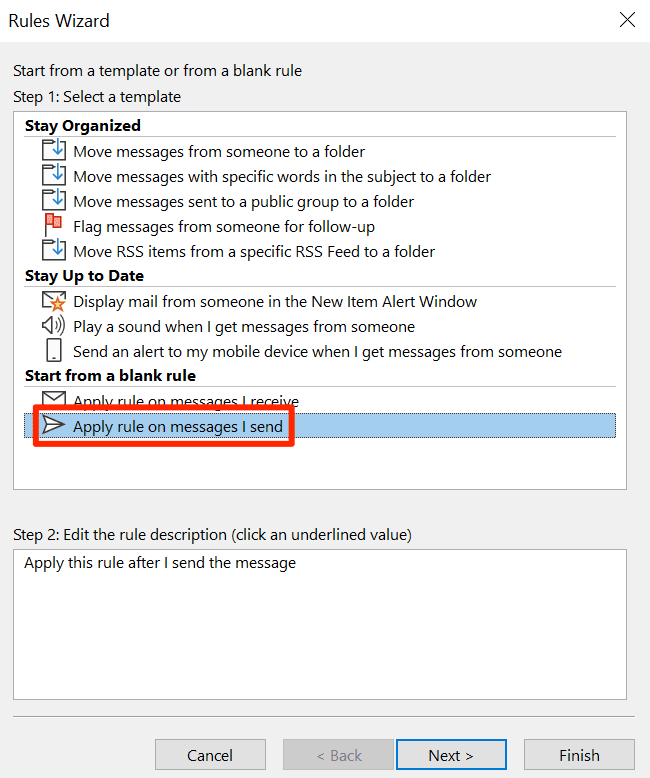
- Nie zaznaczaj niczego i naciśnij Dalej(Next) .

- Naciśnij Tak(Yes) w monicie na ekranie.

- Zaznacz opcję, która mówi o odroczeniu dostawy o kilka minut(defer delivery by a number of minutes) .

- Kliknij liczbę,(a number of) aby edytować czas opóźnienia.

- Wprowadź czas (w minutach), o który chcesz, aby Twoje e-maile były opóźnione. Masz maksymalnie 120 minut. Następnie kliknij OK .

- Kliknij Dalej(Next) .
- Ponownie kliknij Dalej(Next) .

- Wpisz nazwę swojej reguły. Sugerujemy użycie znaczącej nazwy, aby później dokładnie wiedzieć, do czego służy reguła.
Zaznacz pole wyboru Włącz tę regułę(Turn on this rule) .
Następnie kliknij Zakończ(Finish) na dole.
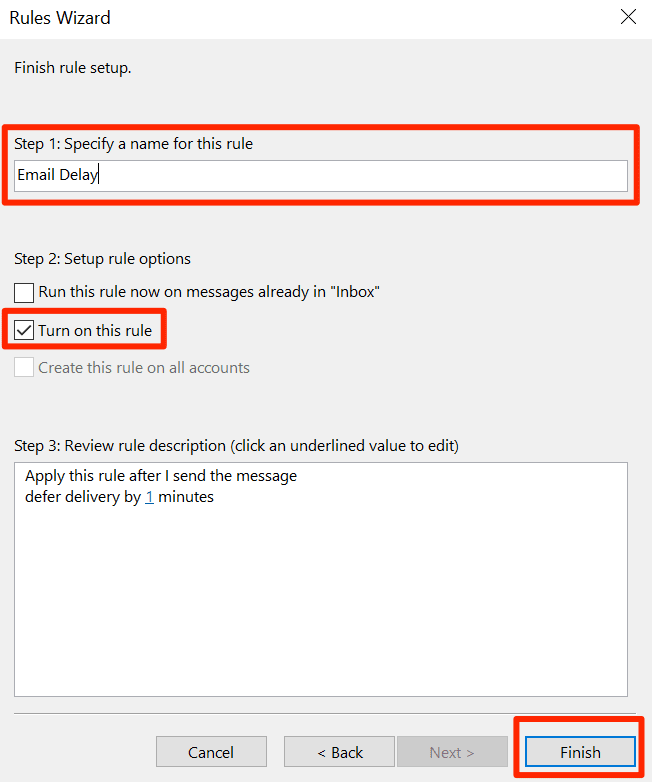
- Kliknij Zastosuj(Apply) , aby wprowadzić swoją regułę w życie.

Pamiętaj, że Outlook musi być otwarty , gdy nadejdzie pora na faktyczne wysłanie wiadomości e-mail. Jeśli jest zamknięty, program Outlook ponowi próbę wysłania wiadomości e-mail po jej otwarciu.
Czy kiedykolwiek musiałeś przywoływać wiadomości e-mail w programie Outlook(Outlook) na swoim komputerze? Czy(Did) powyższa metoda pomogła Ci pomyślnie przywrócić wysłane wiadomości e-mail? Daj nam znać w komentarzach poniżej.
Related posts
Uzyskaj statystyki poczty e-mail programu Outlook za pomocą StatView
Jak automatycznie przekazywać wiadomości e-mail w programie Outlook 2019
Chcesz zobaczyć swój e-mail z zeszłego tygodnia? Jak przeszukiwać Outlooka według daty
Panna Hotmail? Objaśnienie usług poczty e-mail programu Microsoft Outlook
Microsoft Outlook nie chce się otworzyć? 10 sposobów na naprawę
Autouzupełnianie programu Outlook nie działa lub resetuje się?
Jak naprawić program Outlook zablokowany podczas ładowania profilu?
Napraw błąd „Nie można uruchomić programu Microsoft Office Outlook”
Jak włączyć tryb ciemny w programie Microsoft Outlook (Windows, Mac i Mobile)
5 funkcji skryptów Arkuszy Google, które musisz znać
Jak zmienić hasło do programu Outlook
Jak skonfigurować potwierdzenia odczytu w programie Outlook
Nie można usunąć przypomnienia programu Outlook 2007 do 2016
Napraw komunikat o błędzie MS Office „Nie można zweryfikować licencji”
Jak naprawić program Outlook, który ciągle pyta o problem z hasłem
Jak wstawić animowany GIF w programie PowerPoint
Jak robić i wstawiać zrzuty ekranu za pomocą OneNote
Jak zbiorczo konwertować pliki PST programu Outlook na inny format?
Jak wyczyścić pamięć podręczną programu Outlook
Jak naprawić błąd „Nie możemy się teraz połączyć” w Outlooku?
